在Winform开发中,使用Async-Awati异步任务处理代替BackgroundWorker
在Winform开发中有时候我们为了不影响主UI线程的处理,以前我们使用后台线程BackgroundWorker来处理一些任务操作,不过随着异步处理提供的便利性,我们可以使用Async-Awati异步任务处理替换原来的后台线程BackgroundWorker处理方式,更加的简洁明了。
在一些耗时的操作过程中,在长时间运行时可能会导致用户界面 (UI) 处于停止响应状态,因此使用使用Async-Awati异步任务处理或者后台线程BackgroundWorker来处理一些任务操作很有必要。
在使用BackgroundWorker的过程中,我们可以定义自己的状态参数信息,从而实现线程状态的实时跟踪以及进度和信息提示,方便我们及时通知UI进行更新。
现在使用Async-Awati异步任务处理,一样可以在处理过程中通知UI更新进度和提示信息。
1、回顾BackgroundWorker后台线程的处理代码
我们先来了解一下BackgroundWorker后台线程的操作代码,对比下再介绍使用Async-Awati异步任务处理和通知操作。
一般的使用代码是需要初始化后台线程对象的,如下代码所示。
public partial class MainFrame : BaseForm
{
/// <summary>
/// 增加一个变量来记录线程状态
/// </summary>
private bool IsThreadRunning = false;
private BackgroundWorker worker = new BackgroundWorker(); public MainFrame()
{
InitializeComponent(); Portal.gc.InitData(); worker.WorkerSupportsCancellation = true; //支持取消
worker.WorkerReportsProgress = true; //支持报告进度
worker.DoWork += worker_DoWork; //处理过程
worker.RunWorkerCompleted += worker_RunWorkerCompleted; //完成操作
worker.ProgressChanged += worker_ProgressChanged; //报告进度
}
例如进度条的通知,主要就是计算总任务的数量,并用于显示当前的任务进度信息,实例代码如下所示
/// <summary>
/// 进度条的通知
/// </summary>
void worker_ProgressChanged(object sender, ProgressChangedEventArgs e)
{
this.barProgress.EditValue = e.ProgressPercentage;
CollectStateInfo stateInfo = e.UserState as CollectStateInfo;
if (stateInfo != null)
{
var message = string.Format("正在采集 {0} 的 {1} , 项目名称为:{2}", stateInfo.TotalRecords, stateInfo.CompletedRecord + 1, stateInfo.CurrentItemName);
this.lblTips.Text = message;
this.barTips.Caption = message; //记录运行位置
JobParameterHelper.SaveData(new CurrentJobParameter(stateInfo));
}
}
后台进程处理的关键事件就是处理过程的代码实现,它处理任务的时候,把当前的状态通过事件方式通知UI显示。
private void backgroundWorker1_DoWork(object sender, DoWorkEventArgs e)
{
BackgroundWorker worker = sender as BackgroundWorker;
Random r = new Random();
int numCount = 0;
while (worker.CancellationPending == false)
{
int num = r.Next(0, 10000);
if (num % 5 == 0)
{
numCount++;
worker.ReportProgress(0, num);
Thread.Sleep(1000);
}
}
e.Result = numCount;
}
触发任务开始的时候,我们调用代码如下所示。
if (!worker.IsBusy)
{
worker.RunWorkerAsync(stateInfo);
}
任务完成后,通知更新界面即可。
void worker_RunWorkerCompleted(object sender, RunWorkerCompletedEventArgs e)
{
//还原按钮状态
InitCollectState();
IsThreadRunning = false; string message = "采集操作完成";
MessageDxUtil.ShowTips(message);
}
2、使用Async-Awati异步任务处理代替BackgroundWorker
为了测试使用Asyn-Await异步处理,我创建一个简单的Demo程序,用于测试其效果。
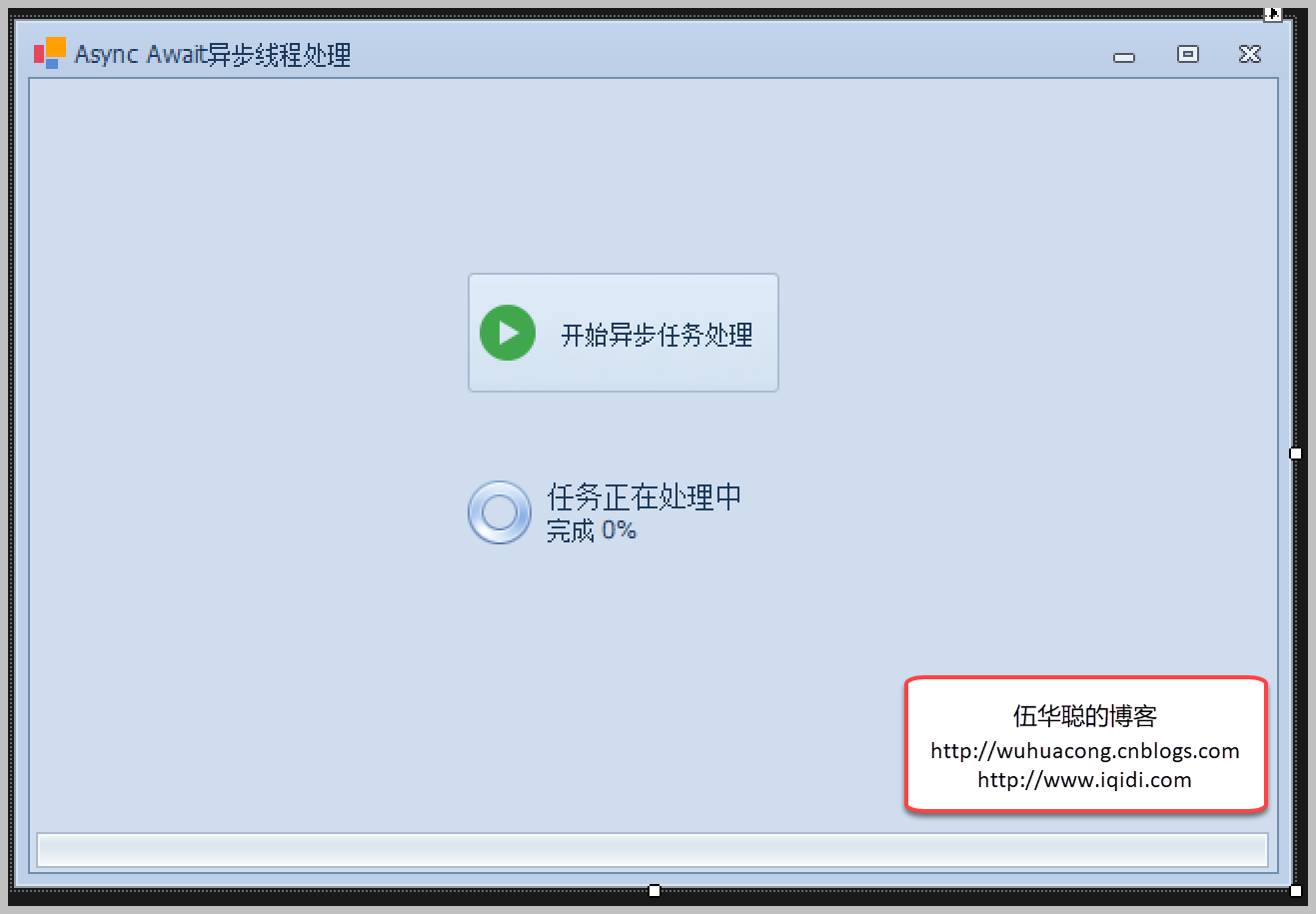
窗体里面放置一个按钮,触发按钮执行任务操作,并逐步提示进度条信息,完成后提示任务完成。
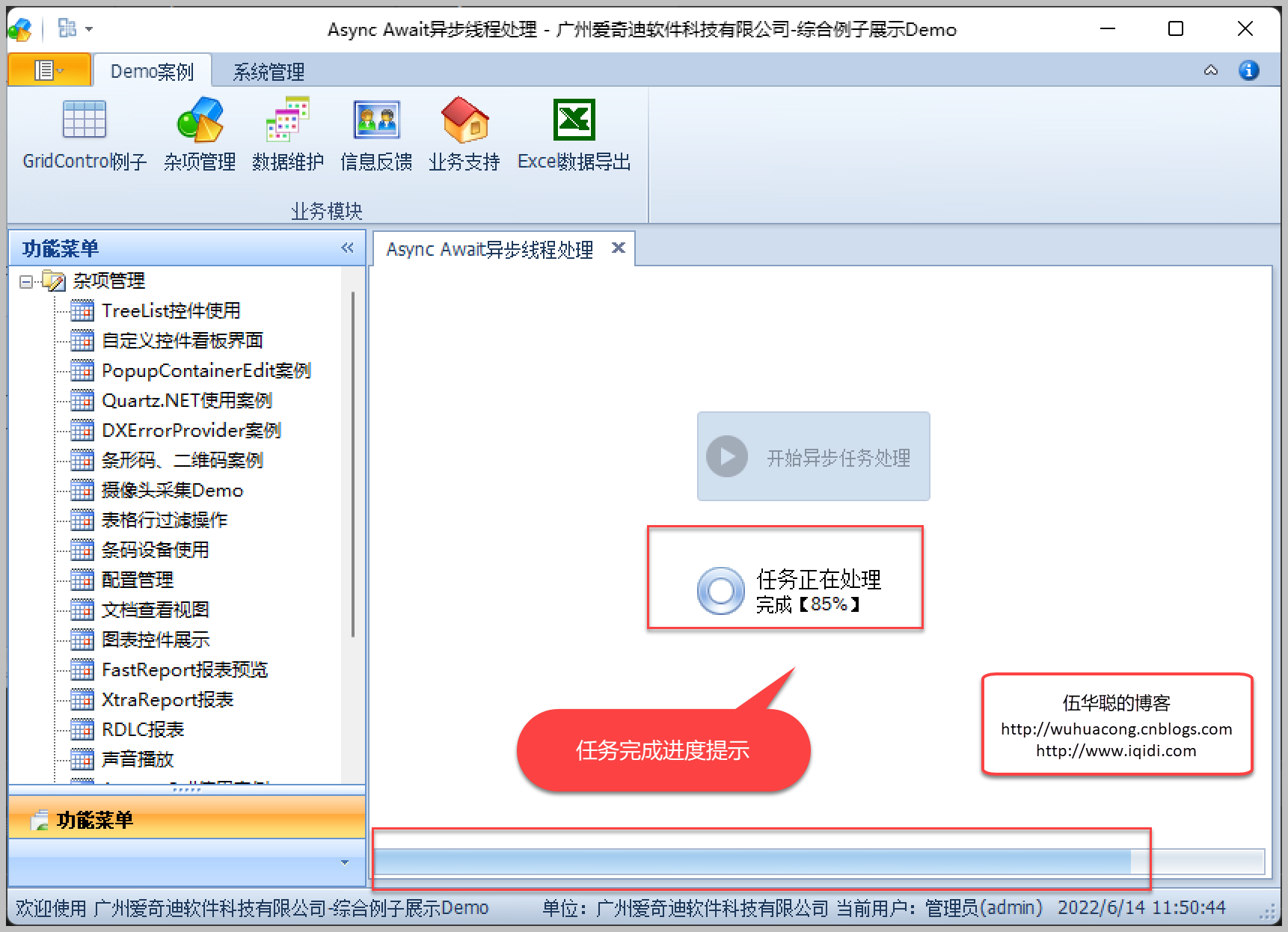
为了在异步处理中提示进度信息,我们引入了Progress 线程通知对象。
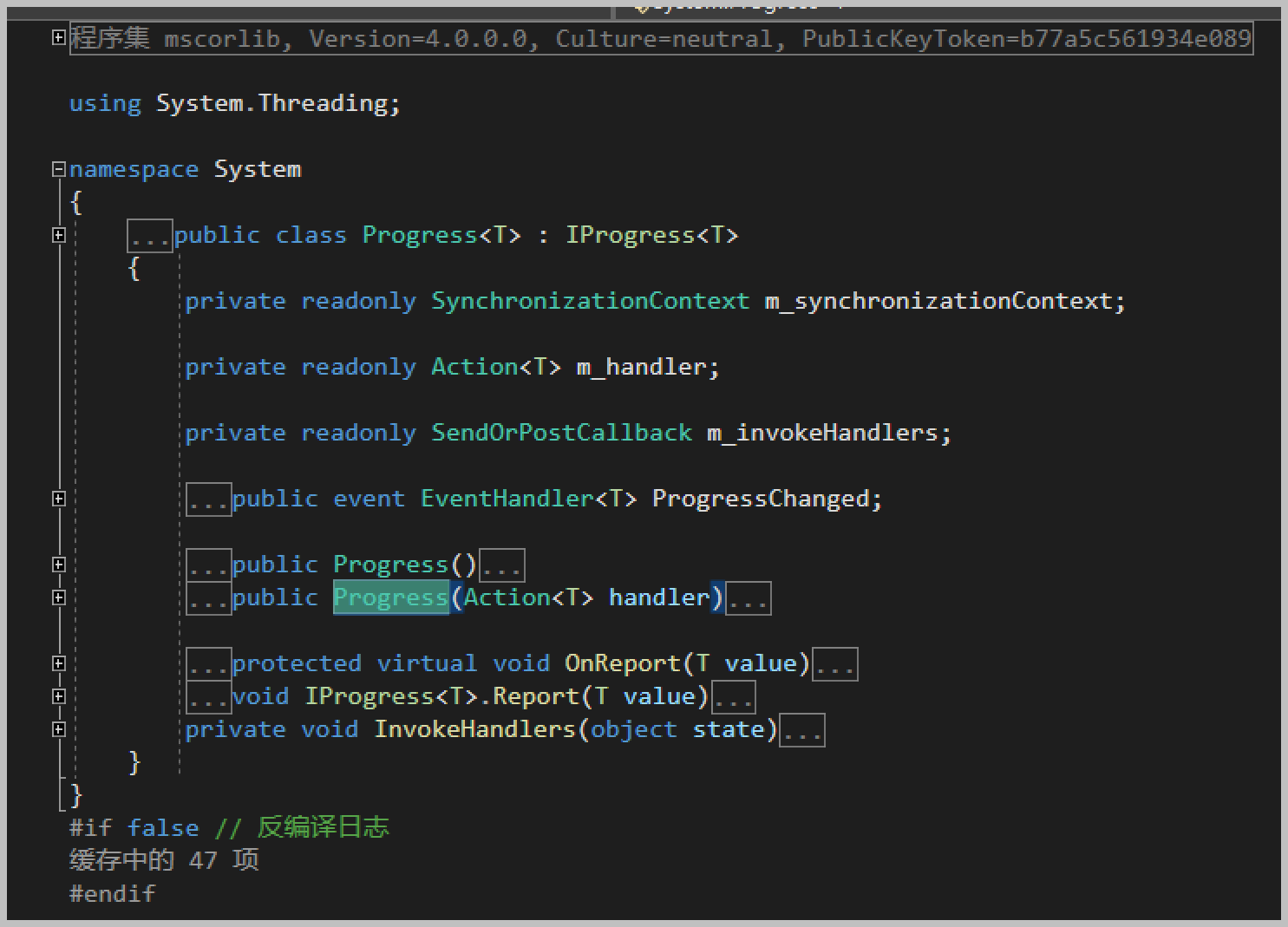
定义一个线程通知的Progress对象,如下所示。这里的int也可以换为自定义的对象类,以方便承载更多的信息。
var reporter = new Progress<int>(progressChanged);
其中progressChanged 是我们定义的一个通知UI显示进度的处理函数,如下所示。
/// <summary>
/// 报告进度
/// </summary>
/// <param name="percentage">当前进度</param>
void progressChanged(int percentage)
{
this.progressBar1.EditValue = percentage; this.progressPanel.Caption = percentage == 100 ? "任务已完成": "任务正在处理";
this.progressPanel.Description = String.Format("完成【{0}%】", percentage);
}
接着我们定义一个处理任务的WorkStart方法,接收一个Progress对象,如下代码所示。
var reporter = new Progress<int>(progressChanged);
var result = await this.WorkStart(reporter);
为了简单样式异步调用,我们这里只是延迟了一下处理任务,实际处理的话,调用异步方法即可。
/// <summary>
/// 执行任务
/// </summary>
private async Task<CommonResult> WorkStart(IProgress<int> progress)
{
var result = new CommonResult();
for(int i = 0; i < 100; i++)
{
await Task.Delay(100);
progress.Report(i + 1);
}
result.Success = true; return result;
}
我们可以看到,任务每次执行到一个节点,就会调用对象方法Report进行通知处理。
而任务完成后,我们简单的通知处理即可。整段代码如下所示。
/// <summary>
/// Async Await异步线程处理
/// </summary>
public partial class FrmAsyncAwaitDemo : DevExpress.XtraEditors.XtraForm
{
public FrmAsyncAwaitDemo()
{
InitializeComponent(); this.progressBar1.Visible = false;
this.progressPanel.Visible = false;
} private async void btnStart_Click(object sender, EventArgs e)
{
this.btnStart.Enabled = false;
this.progressBar1.Visible = true;
this.progressPanel.Visible = true; var reporter = new Progress<int>(progressChanged);
var result = await this.WorkStart(reporter);
this.WorkCompleted(result);
} /// <summary>
/// 任务完成
/// </summary>
/// <param name="result">返回结果CommonResult</param>
void WorkCompleted(CommonResult result)
{
if (result.Success)
{
//操作成功的处理
} var alert = new AlertControl();
alert.FormLocation = AlertFormLocation.TopRight;
alert.AutoFormDelay = 2000;
alert.Show(this, "任务提示", result.Success ? "任务处理完成,操作成功" : result.ErrorMessage); this.progressBar1.Visible = false;
this.progressPanel.Visible = false;
this.btnStart.Enabled = true;
} /// <summary>
/// 报告进度
/// </summary>
/// <param name="percentage">当前进度</param>
void progressChanged(int percentage)
{
this.progressBar1.EditValue = percentage; this.progressPanel.Caption = percentage == 100 ? "任务已完成": "任务正在处理";
this.progressPanel.Description = String.Format("完成【{0}%】", percentage);
} /// <summary>
/// 执行任务
/// </summary>
private async Task<CommonResult> WorkStart(IProgress<int> progress)
{
var result = new CommonResult();
for(int i = 0; i < 100; i++)
{
await Task.Delay(100);
progress.Report(i + 1);
}
result.Success = true; return result;
}
}
在我们实际的案例中,文件上传处理就使用了这种方式来通知UI线程,任务处理的代码如下所示。
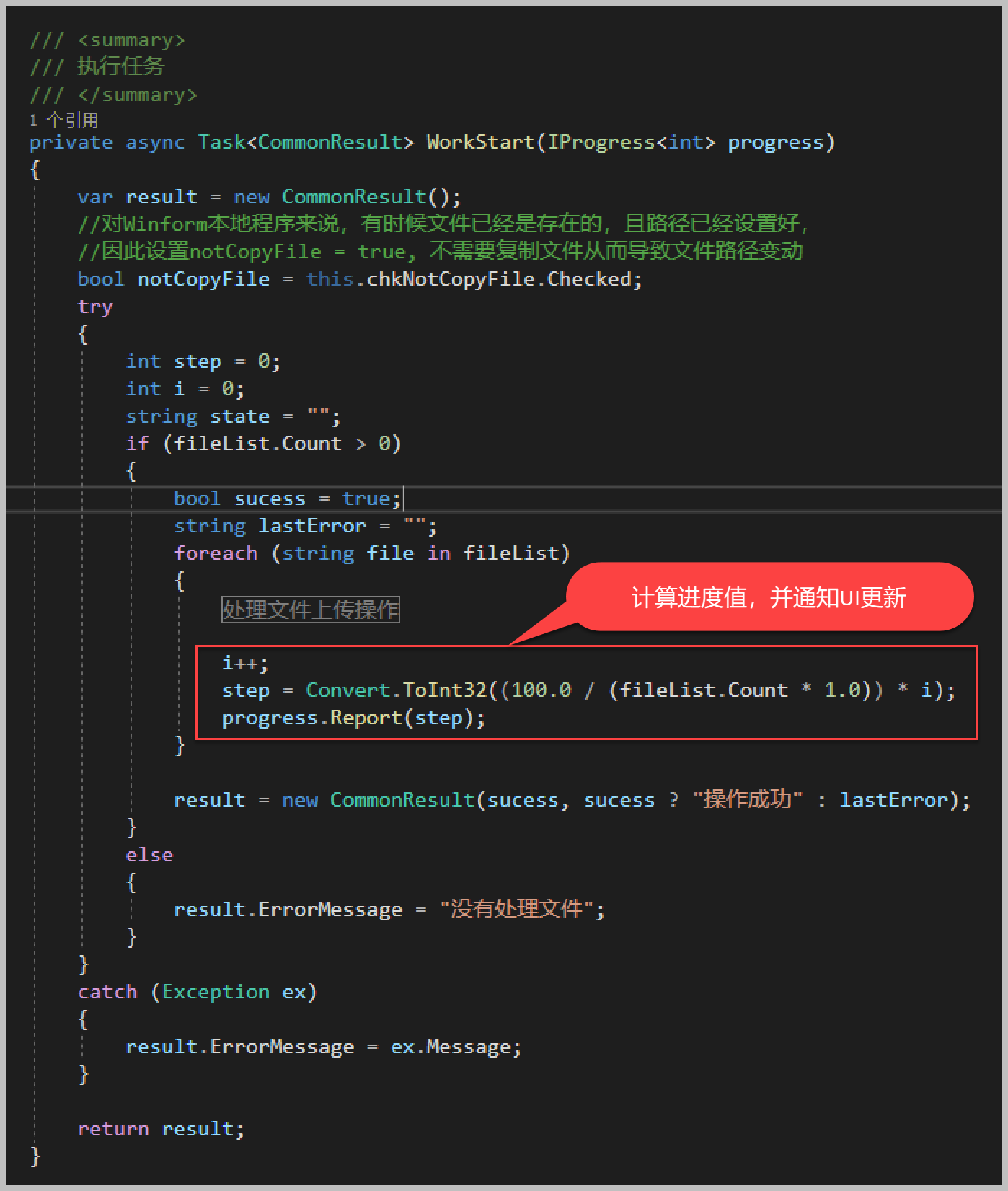
因此使用Async-Awati异步任务处理代替BackgroundWorker,代码更加简便,而且使用 IProgress接口类来处理通知,也是非常方便的。
在Winform开发中,使用Async-Awati异步任务处理代替BackgroundWorker的更多相关文章
- 在Winform开发中使用日程控件XtraScheduler(2)--深入理解数据的存储
在上篇随笔<在Winform开发中使用日程控件XtraScheduler>中介绍了DevExpress的XtraScheduler日程控件的各种使用知识点,对于我们来说,日程控件不陌生,如 ...
- Winform开发中如何将数据库字段绑定到ComboBox控件
最近开始自己动手写一个财务分析软件,由于自己也是刚学.Net不久,所以自己写的的时候遇到了很多问题,希望通过博客把一些印象深刻的问题记录下来. Winform开发中如何将数据库字段绑定到ComboBo ...
- 在Winform开发中使用Grid++报表
之前一直使用各种报表工具,如RDLC.DevExpress套件的XtraReport报表,在之前一些随笔也有介绍,最近接触锐浪的Grid++报表,做了一些测试例子和辅助类来处理报表内容,觉得还是很不错 ...
- spring boot中使用@Async实现异步调用任务
本篇文章主要介绍了spring boot中使用@Async实现异步调用任务,小编觉得挺不错的,现在分享给大家,也给大家做个参考.一起跟随小编过来看看吧 什么是“异步调用”? “异步调用”对应的是“同步 ...
- 在Winform开发中使用FastReport创建报表
FastReport.Net是一款适用于Windows Forms, ASP.NET和MVC框架的功能齐全的报表分析解决方案.可用在Microsoft Visual Studio 2005到2015, ...
- WinForm开发中通用附件管理控件设计开发参考
1.引言 在WinForm开发中,文件附件的管理几乎在任何一个应用上都会存在,是一个非常通用集中的公共模块.我们日常记录会伴随着有图片.文档等附件形式来展现,如果为每个业务对象都做一个附件管理,或者每 ...
- 在Winform开发中,我们使用的几种下拉列表展示字典数据的方式
在Winform开发中中,我们为了方便客户选择,往往使用系统的字典数据选择,毕竟选择总比输入来的快捷.统一,一般我们都会简单封装一下,以便方便对控件的字典值进行展示处理,本篇随笔介绍DevExpres ...
- WinForm开发中针对TreeView控件改变当前选择节点的字体与颜色
本文转载:http://www.cnblogs.com/umplatform/archive/2012/08/29/2660240.html 在B/S开发中,对TreeView控件要改变当前选中节点的 ...
- Winform开发中的困境及解决方案
在我们开发各种应用的时候,都会碰到很多不同的问题,这些问题涉及架构.模块组合.界面处理.共同部分抽象等方面,我们这里以Winform开发为例,从系统模块化.界面组件选择.业务模块场景划分.界面基类和辅 ...
随机推荐
- AcWing周赛43
AcWing周赛43 题源:https://www.acwing.com/activity/content/1233/ 4314. 三元组 直接暴力做就是了,我一开始还在找规律..悲 我滴代码 #in ...
- python基础练习题(题目 学习使用auto定义变量的用法)
day28 --------------------------------------------------------------- 实例042:变量作用域 题目 学习使用auto定义变量的用法 ...
- Python多线程Threading爬取图片,保存本地,openpyxl批量插入图片到Excel表中
之前用过openpyxl库保存数据到Excel文件写入不了,换用xlsxwriter 批量插入图片到Excel表中 1 import os 2 import requests 3 import re ...
- python @符号用法的简单理解
一.用作函数修饰符 作用是为现有函数增加额外的功能,常用于插入日志.性能测试.事务处理等等 创建函数修饰符的规则:(1)修饰符是一个函数(2)修饰符取被修饰函数为参数(3)修饰符返回值取代被修饰函数 ...
- js数组操作集合
1. join() 功能:将数组中所有元素都转化为字符串并连接在一起. 2. reverse() 功能:将数组中的元素颠倒顺序. 3. concat() 功能:数组拼接的功能 ,返回新数组,原数组不受 ...
- XCTF练习题---MISC---2017_Dating_in_Singapore
XCTF练习题---MISC---2017_Dating_in_Singapore flag:HITB{CTFFUN} 解题步骤: 1.观察题目,下载附件 2.打开附件后发现是一张日历,还是新加坡的, ...
- 3D打印CLI文件格式的读取
CLI 英文全称:COMMON LAYER INTERFACE 中文名称:通用层接口. 推荐从官方网址看一下其完整的内容: (https://www.hmilch.net/downloads/cli_ ...
- 3.yum学习笔记
一.yum介绍 将所有的rpm软件包放到指定服务器上,当进行yum在线安装时,可以自动解决依赖性问题. yum配置文件常位于/etc/yum.repo.d 目录下 [root@aaa251 ~]# c ...
- 详解计算miou的代码以及混淆矩阵的意义
详解计算miou的代码以及混淆矩阵的意义 miou的定义 ''' Mean Intersection over Union(MIoU,均交并比):为语义分割的标准度量.其计算两个集合的交集和并集之比. ...
- 防火墙之ipset表应用
简介 由于公司线上生产环境firewalld默认都是关闭的,所以只能依赖iptables的表来方便管理IP黑白名单. 提示线上生产环境不要随便重启iptables,会导致docker已经映射好的关系表 ...
